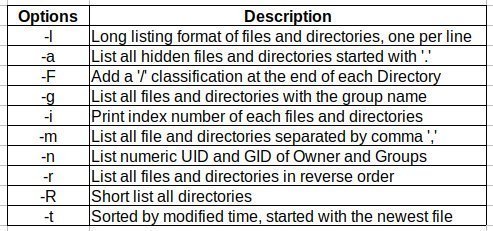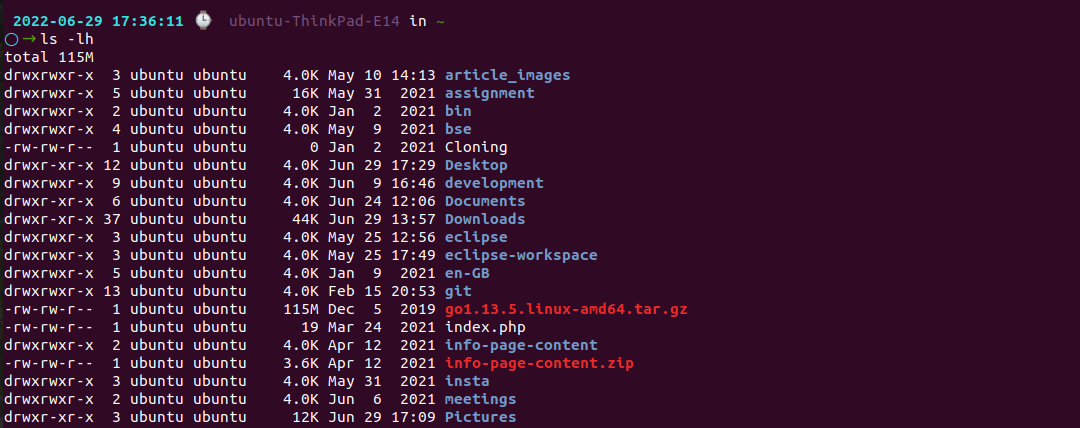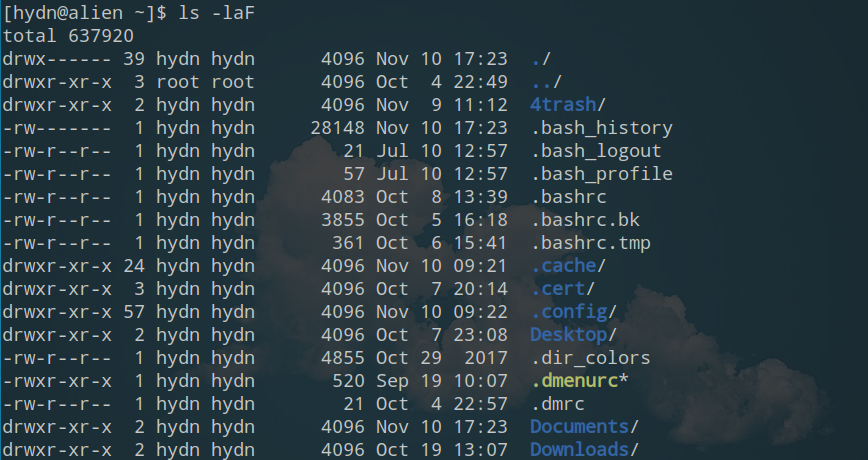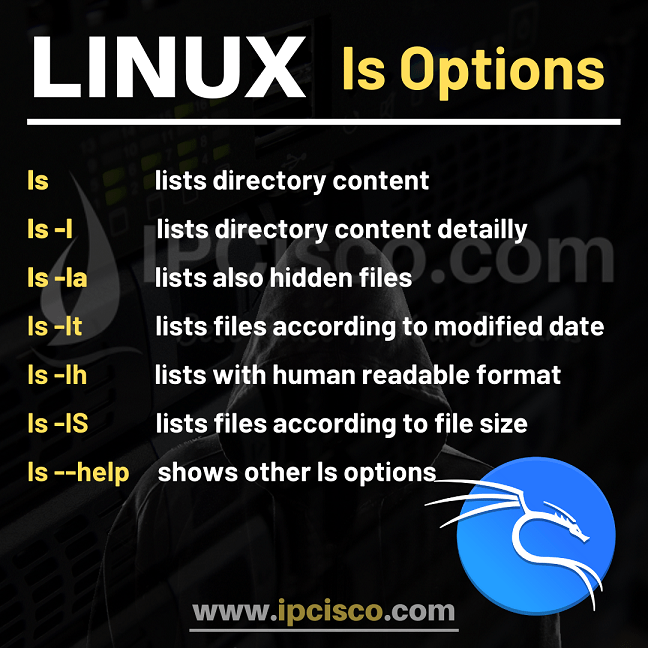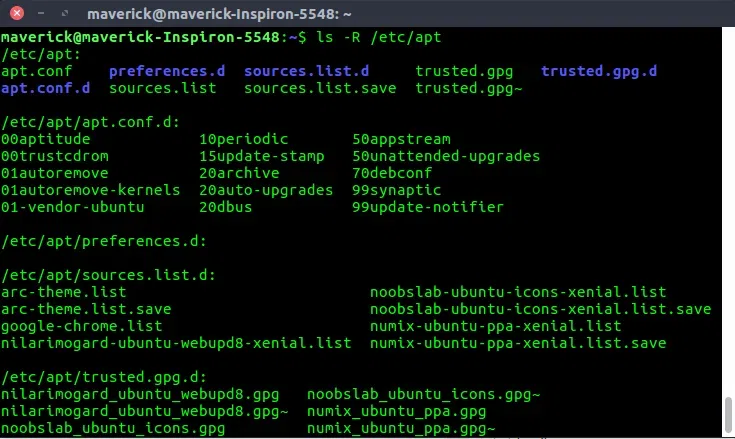Khi bạn bắt đầu hành trình khám phá Linux, một trong những lệnh đầu tiên và quan trọng nhất bạn sẽ gặp là ls. Tương tự như việc bạn mở một thư mục trên Windows hay macOS để xem bên trong có gì, lệnh ls (viết tắt của “list”) giúp bạn liệt kê toàn bộ tệp tin và thư mục trong môi trường dòng lệnh. Đây là công cụ không thể thiếu để điều hướng và quản lý hệ thống tệp của bạn một cách hiệu quả. Tuy nhiên, nhiều người mới làm quen với Linux thường cảm thấy bối rối vì chưa hiểu hết sức mạnh và các tùy chọn đa dạng của nó. Bài viết này sẽ là kim chỉ nam, giải thích cặn kẽ từ cú pháp cơ bản đến các mẹo nâng cao, giúp bạn tự tin làm chủ lệnh ls qua các ví dụ minh họa trực quan và dễ hiểu.
Cú pháp sử dụng lệnh ls trong Linux
Để bắt đầu sử dụng lệnh ls, bạn chỉ cần nắm vững cấu trúc đơn giản của nó. Việc hiểu rõ từng thành phần sẽ giúp bạn kết hợp chúng một cách linh hoạt để đạt được kết quả mong muốn.
Cú pháp cơ bản
Cấu trúc chung của lệnh ls rất trực quan và dễ nhớ. Bạn chỉ cần gõ lệnh theo mẫu sau vào cửa sổ terminal: ls [tùy chọn] [đường dẫn].
Trong đó:
ls: Là tên lệnh, luôn được gõ đầu tiên.[tùy chọn]: Là các tham số bắt đầu bằng dấu gạch ngang (-) dùng để thay đổi cách ls hiển thị thông tin. Bạn có thể kết hợp nhiều tùy chọn với nhau.[đường dẫn]: Là vị trí của thư mục hoặc tệp tin mà bạn muốn xem. Nếu bạn bỏ trống phần này, ls sẽ mặc định liệt kê nội dung của thư mục hiện tại.
Ý nghĩa tham số và đối số
Các tham số và đối số chính là phần tạo nên sự linh hoạt cho lệnh ls. “Tùy chọn” (tham số) cho phép bạn yêu cầu các kiểu thông tin khác nhau. Ví dụ, tùy chọn -l yêu cầu hiển thị chi tiết, trong khi -a yêu cầu hiển thị cả các tệp ẩn.
“Đường dẫn” (đối số) cho ls biết nơi cần tìm kiếm. Bạn có thể chỉ định một thư mục cụ thể như /home/user/Documents để xem nội dung bên trong nó, hoặc thậm chí là một tệp tin để xem thông tin về chính tệp tin đó. Việc kết hợp các tùy chọn và đường dẫn cho phép bạn tùy chỉnh đầu ra một cách chính xác theo nhu cầu công việc.

Các tùy chọn phổ biến của lệnh ls
Lệnh ls không chỉ đơn giản là liệt kê tên tệp. Sức mạnh thực sự của nó nằm ở các tùy chọn đi kèm, cho phép bạn xem thông tin một cách chi tiết và có tổ chức. Hãy cùng khám phá những tùy chọn được sử dụng thường xuyên nhất.
Tùy chọn hiển thị chi tiết (-l)
Khi bạn cần nhiều thông tin hơn là chỉ tên tệp, tùy chọn -l (long format) là trợ thủ đắc lực. Nó cung cấp một bảng danh sách chi tiết, mỗi tệp trên một dòng, bao gồm các cột thông tin quan trọng như: quyền truy cập tệp (read, write, execute), số lượng liên kết cứng, tên người sở hữu, tên nhóm sở hữu, kích thước tệp, và ngày giờ sửa đổi cuối cùng. Đây là tùy chọn cực kỳ hữu ích để quản lý và kiểm tra nhanh các thuộc tính của tệp mà không cần dùng lệnh khác. Tham khảo thêm bài viết Lệnh cd trong Linux để hiểu kỹ hơn cách quản lý thư mục liên quan.

Tùy chọn hiển thị tệp ẩn (-a, -A)
Trong Linux, các tệp tin hoặc thư mục có tên bắt đầu bằng dấu chấm (.) được coi là tệp ẩn. Chúng thường chứa các file cấu hình quan trọng. Để xem chúng, bạn cần dùng tùy chọn -a (all) hoặc -A (almost-all).
-a: Hiển thị tất cả mọi thứ, bao gồm cả tệp ẩn và hai thư mục đặc biệt là . (thư mục hiện tại) và .. (thư mục cha).-A: Tương tự -a nhưng không hiển thị . và ... Tùy chọn này tiện lợi hơn khi bạn chỉ muốn tập trung vào các tệp cấu hình ẩn mà không bị làm nhiễu bởi hai thư mục đặc biệt kia.
Bạn có thể tìm hiểu sâu hơn về các tệp ẩn trong bài đăng Bash là gì liên quan đến môi trường dòng lệnh Linux.
Các tùy chọn khác hữu ích (-h, -R, -t, -S)
Ngoài các tùy chọn trên, ls còn cung cấp nhiều cờ khác để tăng hiệu quả công việc:
-h (human-readable): Khi kết hợp với -l, tùy chọn này sẽ hiển thị kích thước tệp dưới dạng dễ đọc hơn (ví dụ: 4.0K, 1.2M, 2.5G) thay vì chỉ là các con số byte khó ước lượng.-R (recursive): Liệt kê nội dung của thư mục hiện tại và tất cả các thư mục con bên trong nó một cách đệ quy. Điều này giúp bạn có cái nhìn tổng quan về toàn bộ cây thư mục.-t (time): Sắp xếp kết quả theo thời gian sửa đổi, với tệp mới nhất được hiển thị đầu tiên.-S (size): Sắp xếp kết quả theo kích thước tệp, từ lớn nhất đến nhỏ nhất.

Ví dụ minh họa liệt kê tệp tin và thư mục
Lý thuyết sẽ trở nên dễ hiểu hơn rất nhiều khi được áp dụng vào thực tế. Hãy cùng xem qua một vài ví dụ sử dụng lệnh ls từ cơ bản đến nâng cao để bạn có thể hình dung rõ hơn về cách nó hoạt động.
Ví dụ liệt kê thư mục hiện tại
Đây là cách sử dụng đơn giản nhất. Khi bạn mở terminal và gõ lệnh ls mà không có bất kỳ tùy chọn hay đường dẫn nào, nó sẽ tự động liệt kê tất cả các tệp và thư mục không bị ẩn trong thư mục bạn đang đứng. Kết quả thường được hiển thị theo nhiều cột để tiết kiệm không gian, giúp bạn có cái nhìn tổng quan nhanh chóng về nội dung hiện có. Lệnh này giống như bạn mở một folder và nhìn lướt qua các file bên trong.
Ví dụ kết hợp tùy chọn
Sức mạnh của ls được thể hiện khi bạn bắt đầu kết hợp các tùy chọn.
ls -la: Đây là một trong những chuỗi lệnh được dùng nhiều nhất. Nó kết hợp -l (hiển thị chi tiết) và -a (hiển thị tất cả, bao gồm tệp ẩn). Kết quả là một danh sách đầy đủ thông tin về mọi tệp và thư mục, kể cả các file cấu hình ẩn. Bạn sẽ thấy rõ quyền, chủ sở hữu, kích thước, và ngày sửa đổi của từng mục.ls -lh: Khi bạn dùng ls -l và thấy cột kích thước toàn những con số lớn khó đọc, hãy thêm tùy chọn -h (human-readable). Lệnh này sẽ chuyển đổi kích thước từ byte sang Kilobytes (K), Megabytes (M), Gigabytes (G), giúp bạn dễ dàng nhận biết tệp nào đang chiếm nhiều dung lượng nhất.
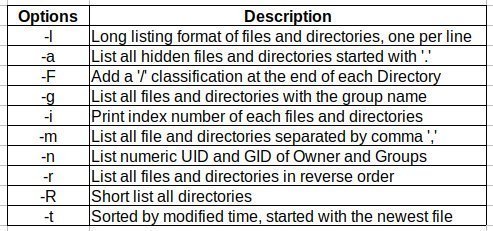
Cách hiển thị tệp ẩn và liệt kê chi tiết
Trong hệ thống Linux, không phải mọi tệp đều được hiển thị ngay từ đầu. Có một loại tệp đặc biệt gọi là “tệp ẩn”, và việc biết cách xem chúng là một kỹ năng quan trọng để quản lý hệ thống hiệu quả.
Tệp ẩn là gì và tại sao quan trọng
Tệp ẩn (hidden file) là bất kỳ tệp hoặc thư mục nào có tên bắt đầu bằng dấu chấm (.), ví dụ: .bashrc, .gitconfig. Chúng được ẩn đi theo mặc định để tránh làm lộn xộn giao diện và ngăn người dùng vô tình xóa hoặc sửa đổi các tệp cấu hình quan trọng. Các tệp này thường lưu trữ cài đặt cho các ứng dụng, môi trường shell, hoặc thông tin của hệ thống. Đối với lập trình viên và quản trị viên hệ thống, việc truy cập và chỉnh sửa các tệp này là công việc thường ngày.
Sử dụng ls để xem tệp ẩn
Để vén bức màn bí mật của các tệp này, lệnh ls cung cấp hai tùy chọn chính:
ls -a: Tùy chọn này sẽ liệt kê tất cả các tệp và thư mục, không bỏ sót bất cứ thứ gì, bao gồm cả các tệp ẩn và hai thư mục đặc biệt . (thư mục hiện tại) và .. (thư mục cha).ls -A: Tùy chọn này tương tự như -a, nhưng nó “thông minh” hơn một chút khi bỏ qua . và .. khỏi danh sách. Điều này giúp kết quả hiển thị gọn gàng hơn, tập trung vào các tệp cấu hình ẩn mà bạn thực sự quan tâm.
Ví dụ, khi làm việc với Git, bạn sẽ thấy thư mục .git bị ẩn. Sử dụng ls -A trong thư mục dự án sẽ giúp bạn nhanh chóng xác nhận sự tồn tại của nó. Tham khảo thêm bài viết Bash là gì để biết thêm về môi trường dòng lệnh Linux và các file cấu hình thường gặp.

Phân biệt thư mục và tệp tin bằng ký tự đặc biệt
Khi nhìn vào danh sách kết quả từ lệnh ls, làm thế nào để bạn biết đâu là tệp tin thông thường và đâu là một thư mục? May mắn thay, ls cung cấp những dấu hiệu trực quan để giúp bạn phân biệt chúng một cách dễ dàng.
Ký tự đặc biệt trong hiển thị chi tiết (-l)
Cách chính xác nhất để phân biệt loại tệp là sử dụng tùy chọn -l (long format). Khi đó, ký tự đầu tiên trên mỗi dòng sẽ cho bạn biết chính xác đó là gì.
- Nếu ký tự đầu tiên là
d (directory), mục đó chắc chắn là một thư mục.
- Nếu ký tự đầu tiên là
-, đó là một tệp tin thông thường (regular file).
- Ngoài ra còn có các ký tự khác như
l cho liên kết tượng trưng (symbolic link), nhưng d và - là hai loại bạn sẽ gặp thường xuyên nhất.
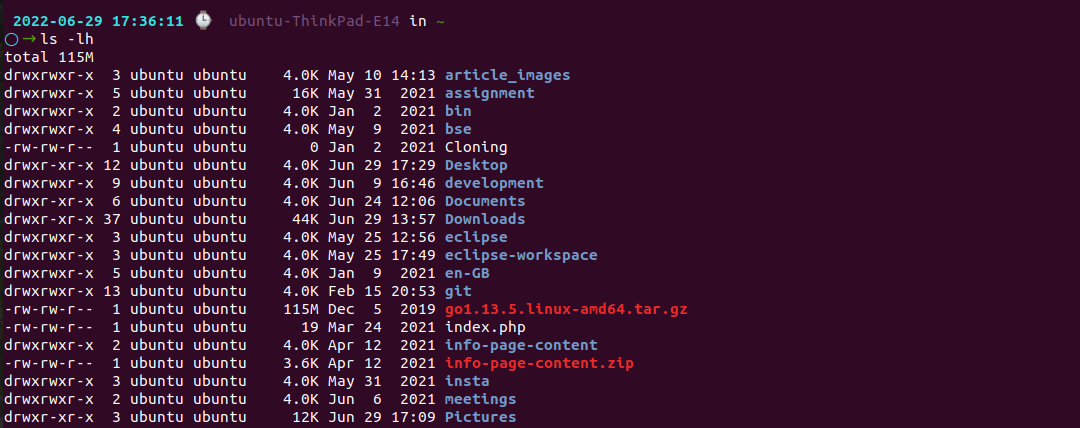
Tùy chọn -F để thêm ký tự phân biệt
Nếu bạn không cần đến toàn bộ thông tin chi tiết của -l mà chỉ muốn một cách phân biệt nhanh, tùy chọn -F (classify) là lựa chọn hoàn hảo. Nó sẽ thêm một ký tự đặc biệt vào cuối tên của các mục để chỉ rõ loại của chúng.
- Dấu gạch chéo
/ sẽ được thêm vào cuối tên các thư mục.
- Dấu hoa thị
* sẽ được thêm vào cuối tên các tệp có quyền thực thi.
- Ký tự
@ sẽ được thêm vào cuối các liên kết tượng trưng.
Sử dụng ls -F giúp bạn nhận diện nhanh các thư mục và file thực thi ngay lập tức mà không cần nhìn vào chi tiết quyền hạn. Bạn có thể kết hợp với lệnh VirtualBox là gì để phân biệt khi làm việc trên máy ảo cài đặt Linux.
Tùy chỉnh và các mẹo nâng cao khi dùng lệnh ls
Khi đã quen thuộc với các tùy chọn cơ bản, bạn có thể nâng tầm hiệu quả công việc bằng cách tùy chỉnh lệnh ls và kết hợp nó với các công cụ khác trong hệ sinh thái Linux.
Tạo alias cho lệnh tùy chỉnh
Nếu bạn thường xuyên phải gõ đi gõ lại một tổ hợp tùy chọn dài như ls -lah, việc tạo một “bí danh” (alias) sẽ giúp bạn tiết kiệm rất nhiều thời gian. Alias là một tên gọi tắt do bạn tự định nghĩa cho một lệnh dài. Ví dụ, bạn có thể tạo một alias phổ biến là ll.
Để làm điều này, bạn chỉ cần thêm dòng sau vào tệp cấu hình shell của mình (thường là ~/.bashrc hoặc ~/.zshrc):
alias ll='ls -la --color=auto'
Sau khi lưu tệp và tải lại cấu hình shell (bằng lệnh source ~/.bashrc), mỗi khi bạn gõ ll, hệ thống sẽ tự động hiểu rằng bạn đang muốn thực thi lệnh ls -la --color=auto, giúp hiển thị chi tiết, bao gồm tệp ẩn và có màu sắc phân biệt loại tệp. Tìm hiểu thêm về Bash là gì để tự động hóa và nâng cao kỹ năng shell của bạn.
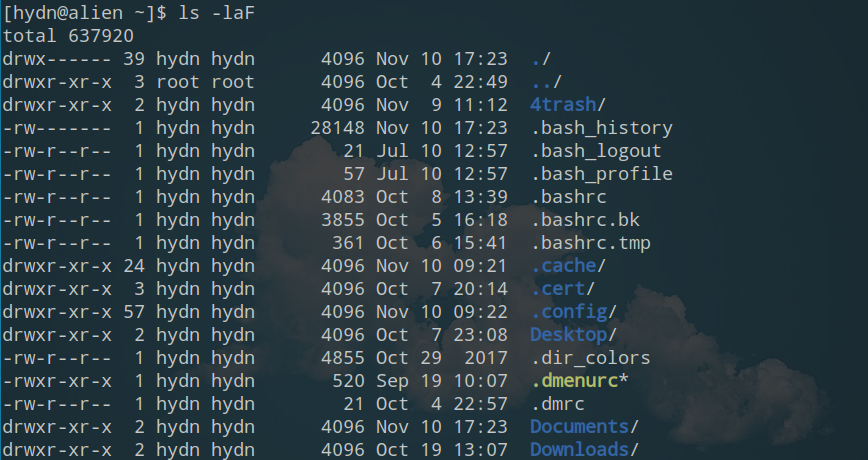
Sử dụng ls cùng các lệnh khác với pipe
Một trong những triết lý cốt lõi của Linux là mỗi công cụ làm tốt một việc. Sức mạnh thực sự được giải phóng khi bạn kết hợp chúng với nhau bằng “đường ống” (pipe), được biểu thị bằng ký tự |. Pipe lấy đầu ra của lệnh bên trái và dùng nó làm đầu vào cho lệnh bên phải.
Ví dụ, bạn muốn tìm tất cả các tệp tin có đuôi .txt trong thư mục hiện tại. Bạn có thể kết hợp ls và grep như sau:
ls -l | grep ".txt"
Lệnh này hoạt động theo hai bước: đầu tiên ls -l liệt kê tất cả các tệp và thông tin chi tiết, sau đó kết quả này được “truyền” qua grep, công cụ tìm kiếm văn bản, để lọc và chỉ hiển thị những dòng có chứa chuỗi ".txt". Tham khảo thêm WSL là gì để biết cách chạy Linux cùng Windows và dùng các công cụ dòng lệnh kết hợp trên môi trường này.
Cách kiểm tra phiên bản lệnh ls
Trong hầu hết các trường hợp, lệnh ls hoạt động như bạn mong đợi. Tuy nhiên, đôi khi bạn cần biết chính xác phiên bản của nó, đặc biệt là khi làm việc trên các hệ thống cũ hoặc viết script cần đảm bảo tính tương thích.
Lệnh kiểm tra phiên bản cho coreutils
Lệnh ls là một phần của gói công cụ lõi GNU coreutils, bộ sưu tập các công cụ dòng lệnh cơ bản cho các hệ điều hành tương tự Unix. Để kiểm tra phiên bản của ls và gói coreutils chứa nó, bạn chỉ cần thực thi lệnh sau: ls --version.
Lệnh này sẽ trả về thông tin chi tiết về phiên bản của ls, tác giả và giấy phép phần mềm. Đây là cách nhanh chóng và chính xác để xác minh phiên bản bạn đang sử dụng. Bạn có thể tham khảo thêm về Kernel là gì để hiểu sâu hơn về hệ thống Linux và các thành phần của nó.
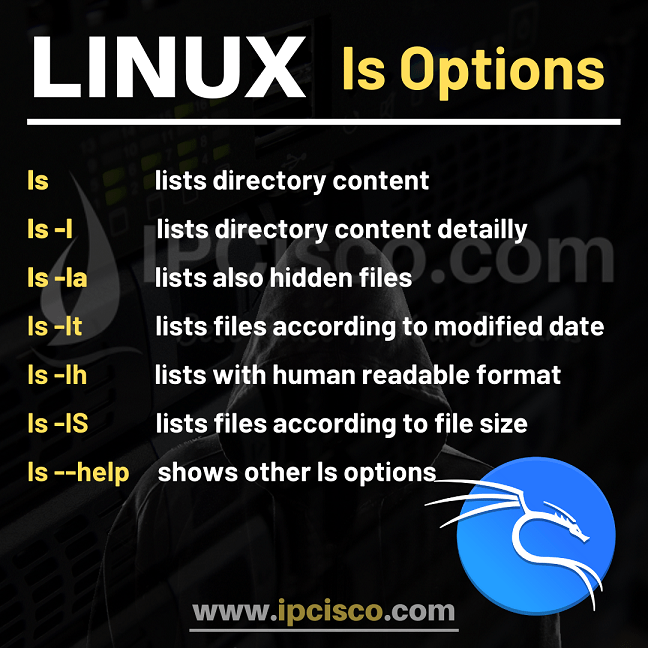
Tại sao cần biết phiên bản ls
Việc biết phiên bản có thể quan trọng trong một số tình huống. Ví dụ, một số tùy chọn mới hơn có thể không tồn tại trong các phiên bản ls rất cũ trên các máy chủ đời cổ. Khi bạn viết một kịch bản shell (shell script) để chạy trên nhiều hệ thống khác nhau, việc kiểm tra phiên bản có thể giúp bạn đảm bảo rằng các tùy chọn bạn dùng được hỗ trợ ở mọi nơi. Điều này giúp tránh các lỗi không mong muốn và đảm bảo kịch bản của bạn hoạt động ổn định và tương thích.
Những lỗi thường gặp khi sử dụng lệnh ls
Mặc dù ls là một lệnh đơn giản, người dùng mới đôi khi vẫn gặp phải một số lỗi cơ bản. Hiểu rõ nguyên nhân và cách khắc phục sẽ giúp bạn làm việc suôn sẻ hơn.
Lỗi không tìm thấy thư mục hoặc file
Lỗi phổ biến nhất có lẽ là “ls: cannot access ‘tên_file’: No such file or directory”. Thông báo này xuất hiện khi bạn cố gắng liệt kê nội dung của một tệp hoặc thư mục không tồn tại tại đường dẫn bạn đã cung cấp.
Nguyên nhân chính thường là do gõ sai tên tệp/thư mục hoặc nhầm lẫn về đường dẫn hiện tại. Để khắc phục, hãy kiểm tra lại lỗi chính tả. Sử dụng phím Tab để tự động hoàn thành tên tệp và đường dẫn là một thói quen tốt để tránh lỗi này. Nếu vẫn không được, hãy dùng lệnh pwd để xác định chính xác bạn đang ở trong thư mục nào.
Lỗi hiển thị không đầy đủ do quyền
Đôi khi, bạn có thể gặp phải thông báo lỗi liên quan đến quyền truy cập, chẳng hạn như “ls: cannot open directory ‘.’: Permission denied”. Lỗi này xảy ra khi tài khoản người dùng của bạn không có quyền đọc nội dung của thư mục đó.
Để giải quyết, bạn có thể thử chạy lệnh với quyền quản trị viên bằng cách thêm sudo vào trước lệnh: sudo ls [đường dẫn]. Tuy nhiên, hãy thận trọng khi sử dụng sudo. Một giải pháp bền vững hơn là kiểm tra và chỉnh sửa quyền sở hữu hoặc quyền truy cập của thư mục bằng các lệnh như chown hoặc chmod nếu bạn có thẩm quyền cần thiết. Tham khảo các bài viết Unix là gì và Ram là gì để hiểu thêm về quyền hệ thống và vai trò máy tính.
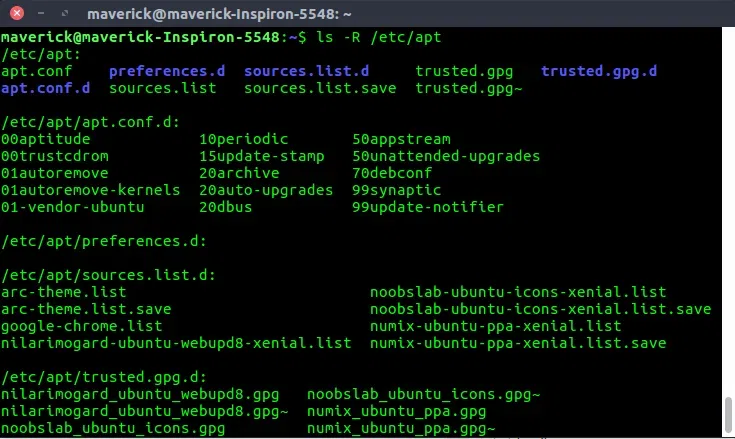
Best Practices khi dùng lệnh ls
Để sử dụng lệnh ls như một chuyên gia, không chỉ cần biết các tùy chọn mà còn cần tuân theo các nguyên tắc thực hành tốt nhất. Những thói quen này giúp bạn làm việc hiệu quả, an toàn và chuyên nghiệp hơn.
- Kết hợp tùy chọn phù hợp: Đừng chỉ dùng
ls một cách trơ trụi. Hãy tập thói quen kết hợp các tùy chọn hữu ích. Ví dụ, ls -lh để xem kích thước dễ đọc, hoặc ls -lt để xem các tệp được chỉnh sửa gần đây nhất.
- Sử dụng alias để tiết kiệm thời gian: Tạo các bí danh (alias) như
ll cho ls -la hoặc l cho ls -CF trong file ~/.bashrc của bạn. Điều này không chỉ tiết kiệm thao tác gõ phím mà còn đảm bảo tính nhất quán trong cách bạn xem tệp.
- Biết khi nào không nên dùng ls: Mặc dù
ls rất tốt để xem thông tin, nhưng nó không phải là công cụ lý tưởng để xử lý dữ liệu trong các kịch bản tự động hóa (script). Các lệnh như find hoặc stat được thiết kế tốt hơn cho việc này vì đầu ra của chúng ổn định và dễ phân tích cú pháp hơn.
- Tránh dùng quyền root không cần thiết: Chỉ sử dụng
sudo ls khi thực sự cần thiết, ví dụ như khi truy cập vào các thư mục hệ thống bị hạn chế. Việc lạm dụng quyền root có thể gây ra những thay đổi không mong muốn và tiềm ẩn rủi ro bảo mật.

Kết luận
Lệnh ls không chỉ là một lệnh cơ bản, mà còn là cánh cổng đầu tiên mở ra thế giới quản lý hệ thống Linux từ giao diện dòng lệnh. Từ việc liệt kê tệp đơn giản đến việc hiển thị thông tin chi tiết, sắp xếp theo kích thước, hay khám phá các tệp cấu hình ẩn, ls là một công cụ đa năng và mạnh mẽ. Nắm vững cú pháp, các tùy chọn phổ biến và những mẹo nâng cao sẽ giúp bạn điều hướng và kiểm soát hệ thống tệp của mình một cách nhanh chóng và tự tin.
Giống như bất kỳ kỹ năng nào khác, việc thực hành thường xuyên là chìa khóa để trở nên thành thạo. Tôi khuyến khích bạn hãy mở terminal lên và thử nghiệm ngay với các tùy chọn và ví dụ trong bài viết này. Khi đã làm chủ được ls, bạn sẽ có một nền tảng vững chắc để tiếp tục khám phá các lệnh Linux hữu ích khác, từng bước nâng cao kỹ năng quản trị hệ thống của mình.